在ai中建立剪切蒙详细的步骤
剪切蒙版的应用不管是ps,还是ai应用的都很广泛,它是很重要的知识点,应用的也很多。小编之前有介绍ps中的剪切蒙版怎么用,这里小编给大家介绍下,在ai中,怎么建立剪切蒙版。小编在这里会制作一个春暖花开的蒙版实例来给大家讲解说明,现在跟小编一起来制作吧!

1、打开ai的软件,执行菜单栏中的文件—新建,或者直接使用快捷键Ctrl+N,新建一个画布。小编在这里新建的是一张A4纸张大小的画布。
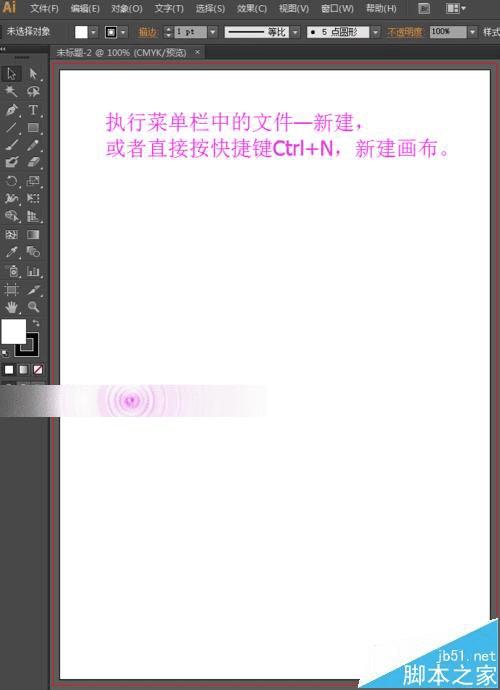
2、现在,我们来置入两张图片。在ai中,如果要应用外面的图片,最常用的方法就是置入我们需要的图片。执行菜单栏中的文件—置入,如下图所示。
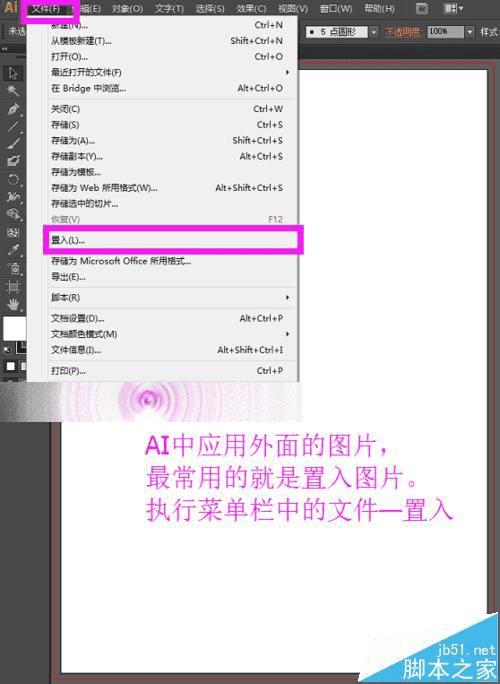
3、小编在这里置入的是两张网上的图片,在此表示感谢。我们可以看到置入的图片都带有一个交叉的边框。我们将置入的图片,按住shift键等比例缩小到合适的位置。
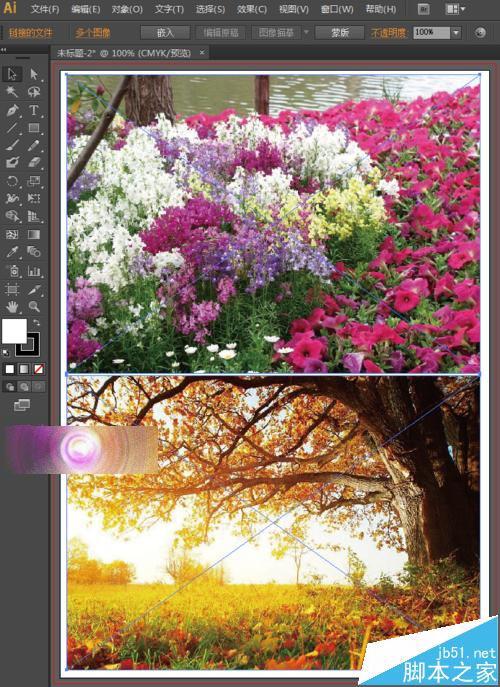
4、置入的图片和外面的图片都是相互链接关联的,也就是如果我们改变了这里的图片,外面的图片也被我们修改了。所以,在这里,我们需要将图片嵌入,使其不关联。选择工具箱中的选择工具,先选中图片,然后点击上方的嵌入;我们分别将两张风景图都嵌入。
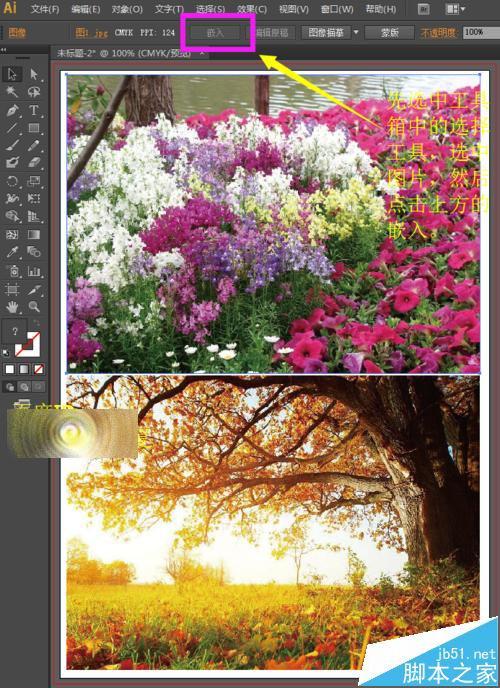
5、将图片嵌入后,带有交叉的方框就消失了,这时候我们修改这里的图片,外面的图片不会变化。选择工具箱中的文字工具,将字体的字号选择大一点的,字体的颜色没有要求,然后输入我们想要输入的字体,小编在这里就输入春暖花开的字样。
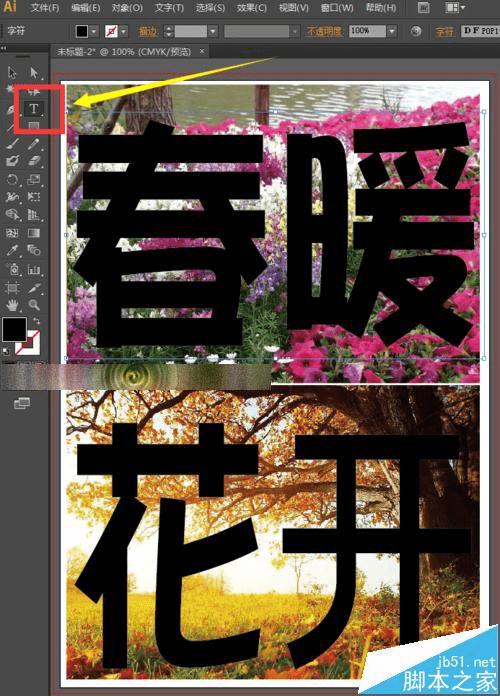
6、文字输入好了后,选择工具箱中的选择工具,选中字体和图片,如下图所示。(注意:一定是选中字和图片。)
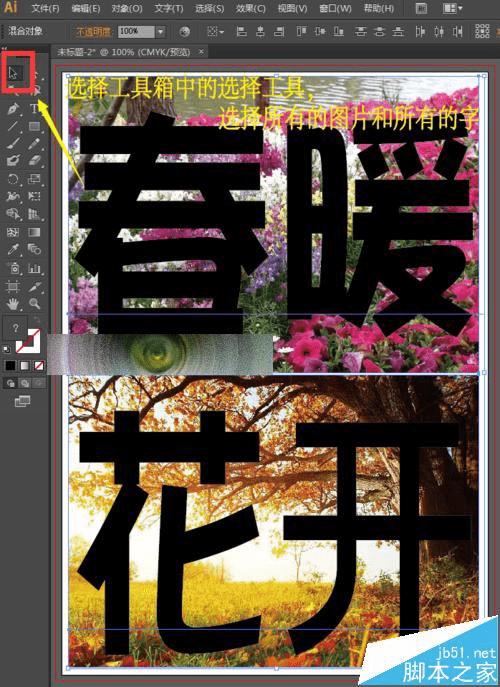
7、将图片和文字都选择好后,执行菜单栏中的对象—剪切蒙版—建立,或者直接按快捷键Ctrl+7,如下图所示。
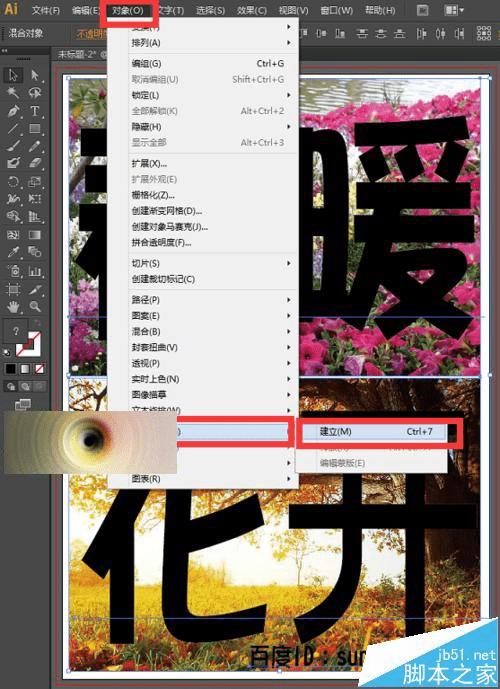
8、创建剪切蒙版后,我们可以看到效果图如下图所示。我们移动文字,可以改变文字内的图片。
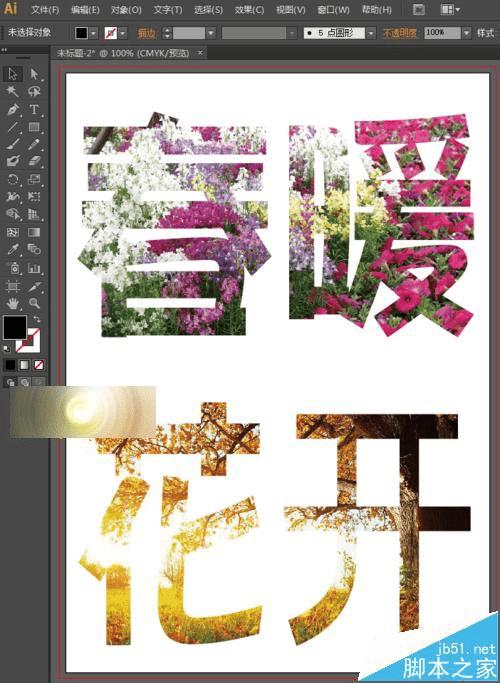
以上就是通过创建剪切蒙版来实现用文字来裁剪花朵图片的一个应用实例。通过上面的实例,我们可以知道:剪切蒙版,是用上面的图形来裁剪下面的图形。
本文地址:http://www.45fan.com/dnjc/80074.html
